 Укр
Укр
- Побутова техніка, інструменти та товари для дому
- Споживчі товари і електроніка
- Продукція та рішення для підприємств
- Іграшки та товари для дітей
- Усі вендори
- Побутова техніка, інструменти та товари для дому
- Споживчі товари і електроніка
- Продукція та рішення для підприємств
- Іграшки та товари для дітей
- Кухонний посуд для приготування
- Посуд для зберігання продуктів
- Ємності для спецій та рідин
- Посуд для напоїв
- Пляшки для води
- Посуд для випікання та запікання
- Столовий посуд для сервірування столу
- Килимки для сервірування столу
- Аксесуари для сервірування столу
- Вази
- Ножі
- Таці
- Аксесуари для приготування
- Овочечистки, нестандартні ножі та молотки ручні
- Ложки, лопатки
- Картоплем'ялки
- Сита та дуршлаги
- Кухонні ножиці
- Шумівки
- Терки та комбайни ручні
- Миски та ємності для змішування, мірна посудина
- Набори кухонних аксесуарів
- Ополоники
- Органайзери для кухні
- Столові прибори
- Сапи, розпушувачі
- Повітродувки
- Газонокосарки
- Садові подрібнювачі
- Культиватори та мотоблоки
- Мийки високого тиску
- Ланцюгові пили
- Комплектуючі поливу
- Насоси та помпи
- Ножиці садові
- Обприскувачі
- Лопати
- Садовий інвентар
- Садові огородження
- Візки садово-будівельні
- Тенти і завіси
- Товари для пікніка
- Аксесуари та витратні матеріали садової техніки
- Витратні матеріали до садової техніки
- Дровоколи
- Сівалки, розкидачі
- Держаки садового інвентарю
- Пили ручні садові
- Аксесуари садової техніки
- Пневмоінструмент
- Інструмент пневматичний
- Електроінструменти
- Аксесуари для електроінструменту
- Гравери
- Рейсмуси
- Витратні матеріали для інструменту
- Вінчики міксерів будівельні
- Столярно-слюсарний інструмент
- Верстати свердлильні
- Верстати циркулярні
- Будівельне обладнання і спецтехніка
- Приладдя для генераторів
- Ремені затяжні
- Ручний інструмент
- Труборізи
- Інструменти для оздоблювальних робіт
- Засоби індивідуального захисту
- Прилади та аксесуари для вимірювання
- Штативи
- Вимірювальна техніка
- ДБЖ та аксесуари
- Джерела безперебійного живлення
- Товари для Геймінгу
- Ігрові ПК та комплектуючі
- Процесори для геймінга
- Ігрові консолі та аксесуари
- Окуляри віртуальної реальності
- Ігрова периферія та аксесуари
- Окуляри для комп'ютера
- Ігри
- Ігрові колекційні фігурки та приналежності
- Мерчендайз, геймінг атрибутика
- Комп'ютерна периферія
- Комплектуючі для мишей
- Комп'ютерні компоненти
- Медіапланшети
- Монітори
- Накопичувачі та Flash-пам'ять
- Ноутбуки та аксесуари
- ПК та Моноблоки
- Програмне забезпечення
- Аксесуари та опції для комп'ютерної та офісної електроніки
- Чистячі засоби
- 2E Кастомні ПК
- Столи комп'ютерні
- Інформаційні дисплеї LFD
- Аксесуари та опції панелей
- Проєкційне обладнання
- Аудіо-/відеосистеми
- Акустичні підсилювачі та стаціонарні аудіо/відеоплеєри
- Вінілові програвачі
- Оптичні прилади
- Телевізори
- Фото- та відеопристрої
- Опції фото/відео
- Карти пам'яті для камер
- Захисні кейси та рюкзаки
- Змінні гвинти та кріплення
- Товари для подорожей
- Аксесуари для подорожей
- Аксесуари для кемпінга, туризму та активного відпочинку
- Сокири, мачете туристичні
- Дорожні сумки і валізи
- Сумки-холодильники, термобокси
- Балони газові та приладдя
- Меблі складані і аксесуари
- Галантерейні товари
- Гаманці, портмоне
- Парасолі
- Тактичне спорядження та екіпірування
- Радіообладнання та навігація
- Годинники тактичні
- Аксесуари для тактичних дронів
- Тактичне екіпірування
- Підсумки
- Рукавиці тактичні
- Плитоноски
- Елементи для плитоносок
- Розгрузки та РПС (ремінно плечові системи)
- Бронекостюми та бронежилети
- Броньований одяг
- Балістичні плити та МБЗ
- Шоломи
- Аксесуари для шоломів
- Персональні засоби обігріву
- Хімічний обігрів
- Електричний обігрів
- Засоби захисту органів слуху
- Навушники та гарнітури стрілецькі активні
- Навушники та гарнітури стрілецькі пасивні
- Засоби захисту органів зору
- Маски тактичні
- Рюкзаки, сумки, баули
- Рюкзаки тактичні
- Баули, транспортувальні сумки
- Однолямочні сумки
- Бівачне спорядження
- Каремати та матраци
- Тактичний одяг та взуття
- Дощовики
- Лопати тактичні
- Хімсвітло
- Велоаксесуари
- Камери відеоспостереження
- Smart вмикачі і кнопки
- Датчики сигналізації
- Smart контролери, шлюзи, панелі
- Smart розетки, реле і мотори
- Пультові пристрої, брелоки, кнопки сигналізації
- Smart сирени
- Пошукові системи
- Системи опалення
- Сушарки для рушників
- Радіатори сталеві
- Фітинги для труб
- Аксесуари для радіаторів та рушникосушарок
- Аксесуари та комплектуючі для водяного опалення
- Циркуляційні насоси
- Тепла підлога гідравлічна
- Тепла підлога електрична
- Труби для теплої підлоги
- Домофонні системи
- Терморегулятори
- Каналізаційні труби і кріплення
- Аксесуари та кріплення для сигналізації
- Аксесуари для терморегуляторів
- Комплектуючі до термотехніки
- Керуюча автоматика до термотехніки
- Системи швидкого монтажу
- Обладнання для систем сніготанення та антизледеніння
- Мережеві фільтри
- Стабілізатори
- Джерела світла, ліхтарі
- Настільні лампи та нічники
- Електричні лампочки
- Світильники
- Освітлення зовнішнє
- Світильники декоративні внутрішні
- Аксесуари для фурнітури і світильників
- Електромонтажне обладнання
- Розетки і вимикачі
- Щити електричні
- Контактори
- Клеми
- Автоматичні вимикачі
- Запобіжники
- Обмежувачі напруги
- Реле й сигналізації
- Шини
- Вимикачі і перемикачі навантаження
- Комплекти та аксесуари для розумного освітлення
- Іграшки-брелки
- Іграшки-каталки
- Іграшки для купання
- Іграшки для піску
- Ігрові набори
- Іграшковий транспорт
- Іграшкова зброя
- Ігрові фігурки та приналежності
- Конструктори
- Ляльки
- Ляльковий театр
- Лялькові приналежності
- Мобілі
- М'які іграшки
- Настільні ігри
- Пазли
- Брязкальце
- Радіокеровані машинки
- Розвивальні іграшки
- Творчість
- Товари для свят
- Скриньки і коробки
- Товари для малювання
- Виготовлення прикрас та аплікацій
- Музичні інструменти клавішні
- Музичні інструменти струнні
- Музичні інструменти духові
- Музичні інструменти ударні
- Інші музичні інструменти
Додаткові переваги популярних роутерів

Досвідчені продавці знають, що недорогі речі простіше продати. Wi-Fi-роутери не виняток. Найбільш затребувані на ринку — саме найдоступніші з них. І що означає їхня невисока ціна? Чи доведеться користувачеві чимось пожертвувати? Або, може, навіть у таких недорогих моделях є все необхідне? Спробуймо розібратися на прикладі молодших моделей популярних роутерів TENDA N301 і F3.
Їхні апаратні специфікації дуже близькі. За винятком трьох антен у F3 проти двох у N301 і корпуса «від кутюр» у F3. Програмна начинка і функціонал у них ідентичні. Щоб виправдати свою назву, Wi-Fi-роутер зобов’язаний забезпечити стійке з’єднання з провайдером і при цьому не забувати віщати Wi-Fi. Вважають, що на цьому все закінчується. Однак це не зовсім так. Усе ж роутер — це такий маленький комп’ютер зі своєю операційною сис- темою. Що ж отримує користувач, окрім основних функцій?
01 Можливості обмежувати підключення і доступ в інтернет
Припустімо, потрібно, щоб якісь пристрої не могли ні за яких обставин з’єднатися з роутером. Пароля від Wi-Fi для цього недостатньо. Адже у роутера є ще провідні порти. Підключитися до них можна взагалі без пароля. Та й пароль від Wi-Fi може бути зламаний. І ось, щоб додатково захиститися від таких обставин, існує фільтрація за MAC-адресами.Кожний пристрій має MAC-адресу, її генерує і вносить у пристрій сам виробник, при підключенні до мережі роутер зчитує його. Щоб активувати режим контролю підключень, на вкладці «Безпека» обирайте пункт «Фільтрація MAC-адреси» (див. Рис. 1).

Рис. 1

Рис. 2
При цьому можна сформувати як чорний, так і білий список MAC- адрес. Якщо список білий, то підключатися до мережі зможуть тільки ті пристрої, які будуть у цьому списку. Або, якщо навпаки, список чорний, то деякі пристрої, не зможуть підключатися, навіть знаючи пароль від Wi-Fi. Зверніть увагу на можливість блокувати за розкладом. Це корисно для контролю режиму дня дітей. Як тільки включиться блокування, їм нічого не залишиться, як піти спати. Головне — пам’ятайте, що ця функція є додатковою. Не варто обмежуватися фільтрацією і при цьому залишати Wi-Fi відкритим. Без пароля на нього весь трафік буде незашифрованим. І всі дані, разом з особистими і фінансовими, можуть бути легко перехоплені. Обмеження доступу можна організувати не тільки за MAC-адресою, але й за IP-адресою. Найкорисніше обмеження — заборона доступу на певні сайти.
Тут є можливість формувати тільки чорний список небажаних для відвідування сайтів. При цьому можна організувати цю заборону за розкладом. Не обов’язково вводити адресу сайту повністю. Досить вказати кілька символів з його назви. І всі сайти з такою послідовністю символів у назві буде заблоковано. Батьки лишаться задоволеними.
02 Контроль пропускної здатності
Діти нескінченно завантажують фільми і музику? Інтернет-канал заповнений так, що у немає можливості почитати новини? Для цього є функція «Контролю смуги пропускання». Кожному пристрою можна встановити ліміти швидкості як завантаження, так і вивантаження. Заходьте в розділ QoS (Quality of Service), обирайте пункт «Управління пропускною здатністю», вказуйте IP-адреси пристроїв і те, наскільки хочете їм обрізати швидкість (див. Рис. 3).
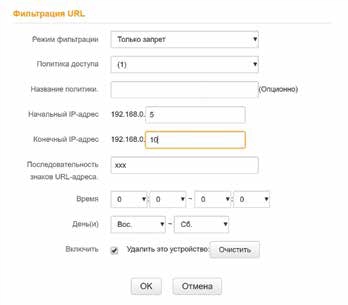
Рис. 3
03 Розширені функції управління, або тонке налаштування мережі.
Коротко опишемо функції для просунутих користувачів.
Переадресація портів
Бачили коли-небудь в адресному полі браузера приблизно такий рядок: www.адрес.сайта.com:3456? Зверніть увагу на цифри після двокрапки в кінці. Це номер порту, до якого хоче звернутися користувач. Так ось, ці роутери дозволяють налаштувати переадресацію портів із зовнішньої мережі на якусь конкретну внутрішню IP-адресу або групу адрес. Це потрібно, коли із зовнішньої мережі необхідно звернутися до конкретної робочої станції всередині закритої мережі. У більшості роутерів присутня функція uPnP, яка автоматично все налаштовує. Але якщо раптом все самостійно не запра- цювало, або потрібно її відключити і налаштувати все самостійно, то заходьте на вкладку «Переадресація», щоб налаштувати все вручну (див. Рис. 4).

Рис. 4
DMZ (Демілітаризована зона) — місце в мережі, де жодні обмеження не будуть діяти. Вкажіть у налаштуваннях IP-адресу такого місця і насолоджуйтеся свободою.
DDNS (Динамічний DNS)
Якщо провайдер не надав статичної адреси, щоразу під час нової сесії зовнішня IP-адреса може зміню- ватися. Тому, намагаючись організувати віддалений доступ до своєї мережі, потрібно використовувати деяку хитрість або сервіс динамічного DNS. Реєструєтеся на будь-якому сайті такого сервісу і вписуєте отримані облікові дані у свій роутер. Тепер неважливо, яка адреса сьогодні. Роутер підключиться до сервера сервісу DDNS і буде повідомляти поточну адресу. Зверніться до серве- ра за цими обліковими даними, і він автоматично переадресує вже на правильну поточну адресу.
І на закуску — Статична маршрутизація, тобто маршрути між мережами, прописані у явному вигляді. Шукайте на вкладці «Переадресація» у пункті «Раптом знадобиться».
Як бачите, не такі вже прості ці недорогі роутери TENDA N301 і F3. Якщо гарно в них розібратися, то можна стати ефективним системним адміністратором своєї домашньої комп’ютерної мережі: значно підвищити її безпеку, оптимізувати пропускну здатність і захистити дітей від небезпечного контенту.
СПЕЦИФІКАЦІЇ:
- Модель TENDA F3
- Стандарти Wi-Fi 802.11b/g/n
- Швидкість бездротового з’єднання До 300 Мбіт/с
- Частотний діапазон 2,4 ГГц
- Антени 2x5 dBi
- Порти LAN 3x10/100BaseTX
- Порти WAN 1x10/100BaseTX
- Модель TENDA N301
- Стандарти Wi-Fi 802.11b/g/n
- Швидкість бездротового з’єднання До 300 Мбіт/с
- Частотний діапазон 2,4 ГГц
- Антени 3x5 dBi
- Порти LAN 3x10/100BaseTX
- Порти WAN 1x10/100BaseTX





